当你需要对一些数据进行整理的时候,那么就可以使用wps中的表格编辑工具进行相关的操作,其中我们可以对数据进行汇总以及分类计数等,当你编辑的数据有很多相同的内容,那么我们可以将这样的数据进行分类计数,看看相同的数据一共有多少,而一般这种分类计数都是需要函数公式进行操作的,通过函数公式可以将我们需要的内容进行快速的整理出来,十分的好操作,下方是关于如何使用WPS excel进行分类计数的具体操作方法,如果你需要的情况下可以看看方法教程,希望对大家有所帮助。
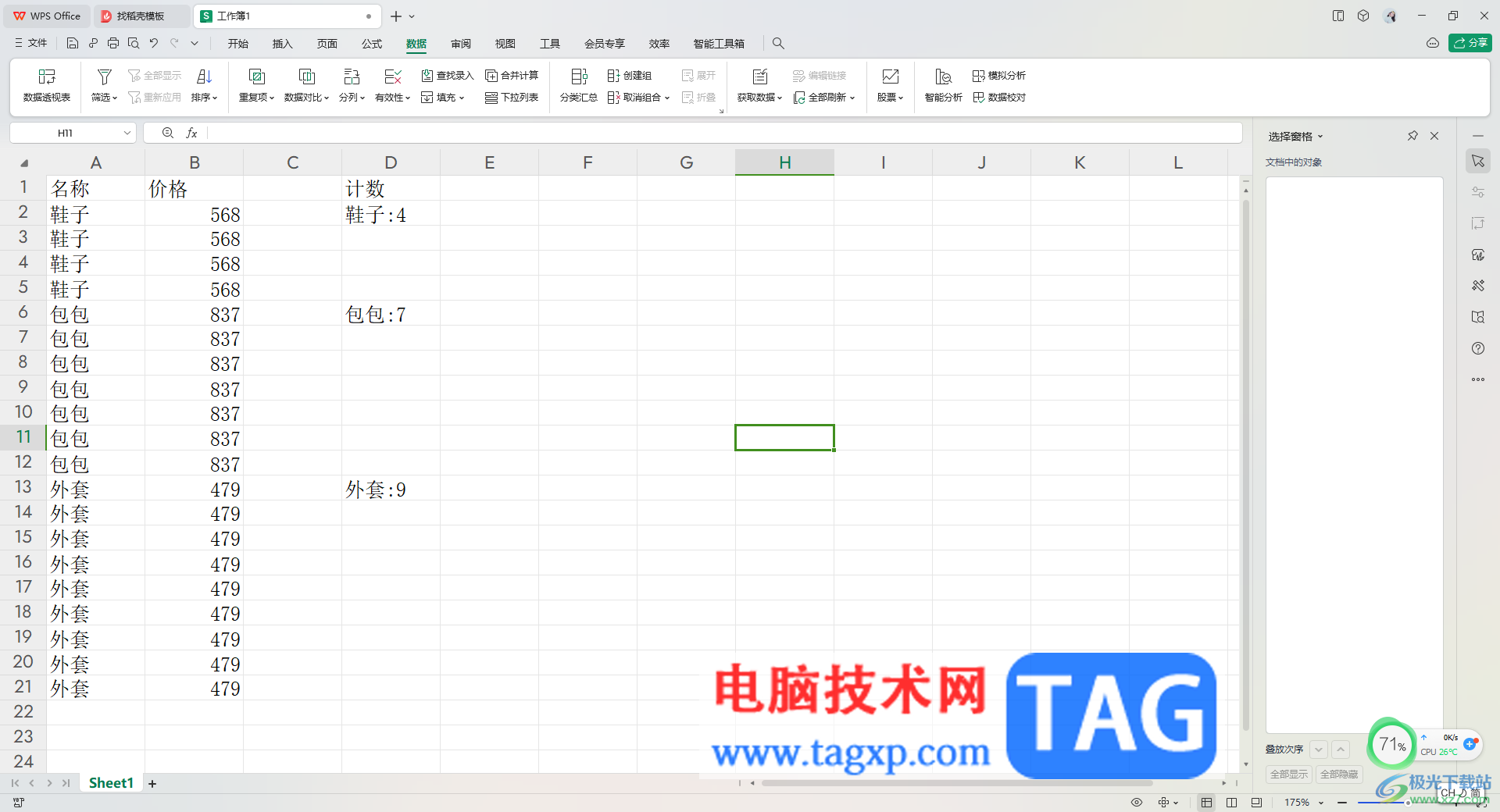
1.直接将WPS这款软件点击打开,在表格中编辑好需要进行设置的数据。
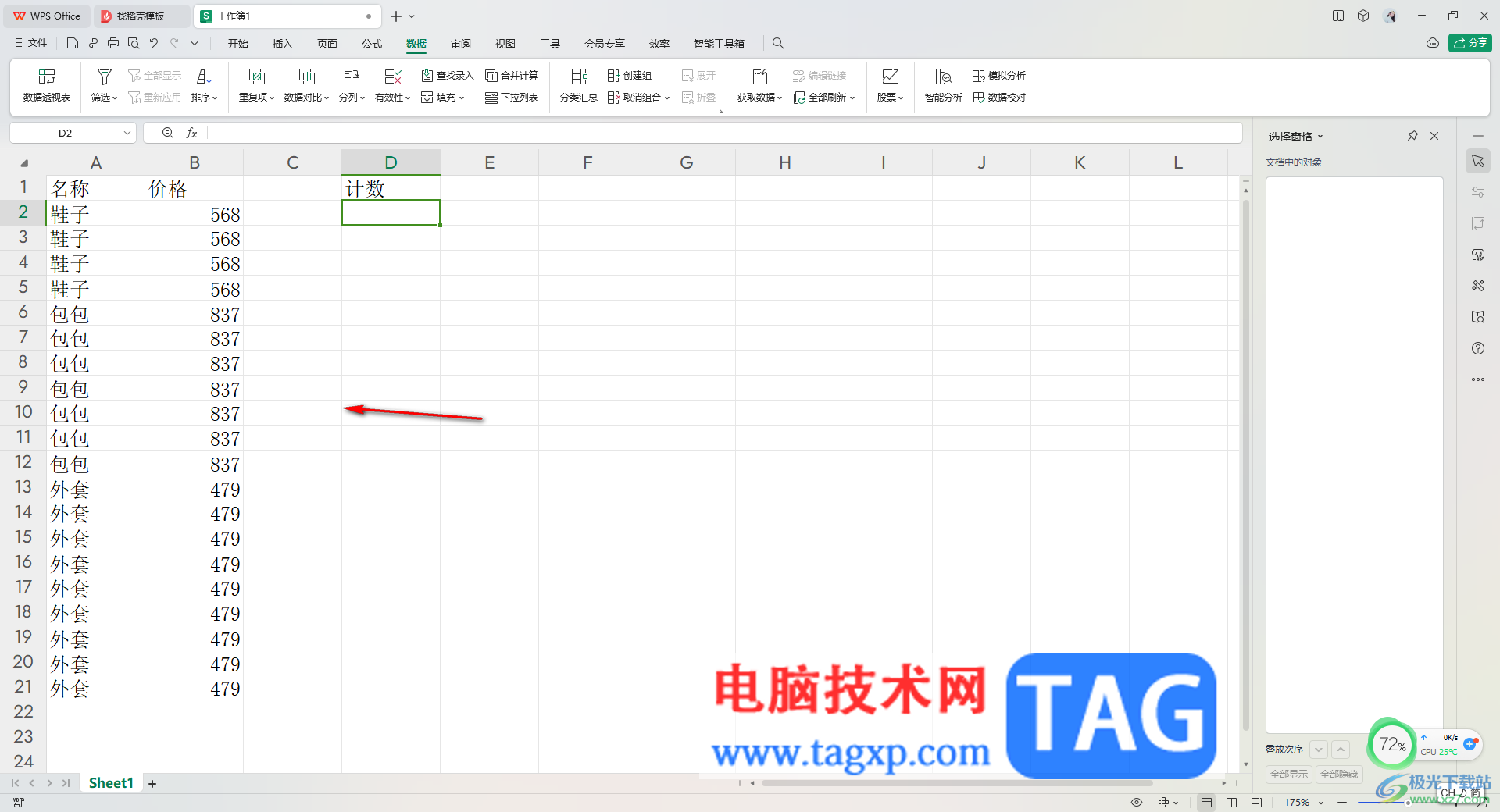
2.之后,我们将鼠标定位到需要进行计数的单元格的位置,然后输入【=UNIQUE()】,并且将鼠标定位到括号中。
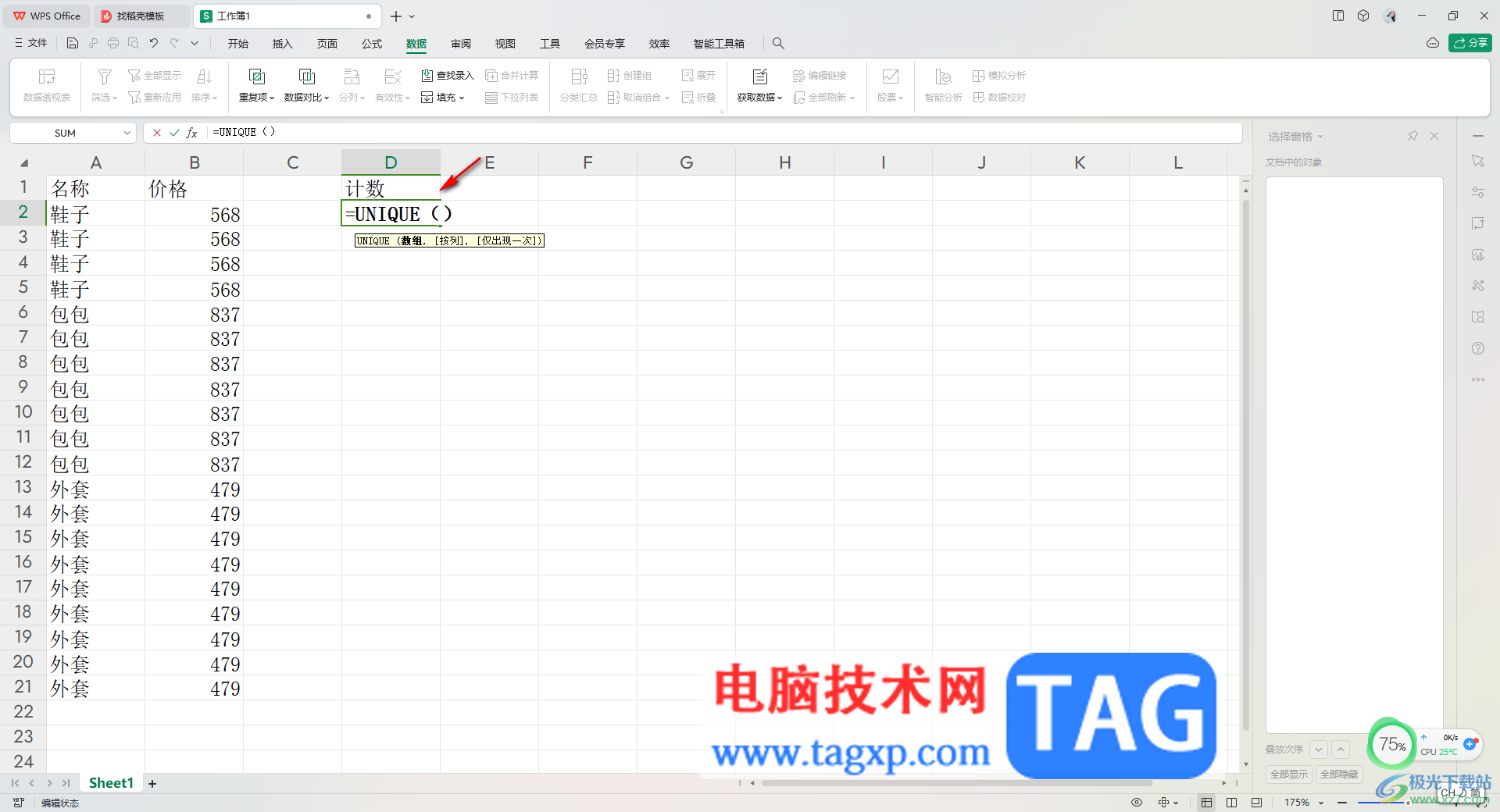
3.之后就会得到=UNIQUE(A2:A21)&":"&COUNTIF(A2:A21,UNIQUE(A2:A21)),如图所示。
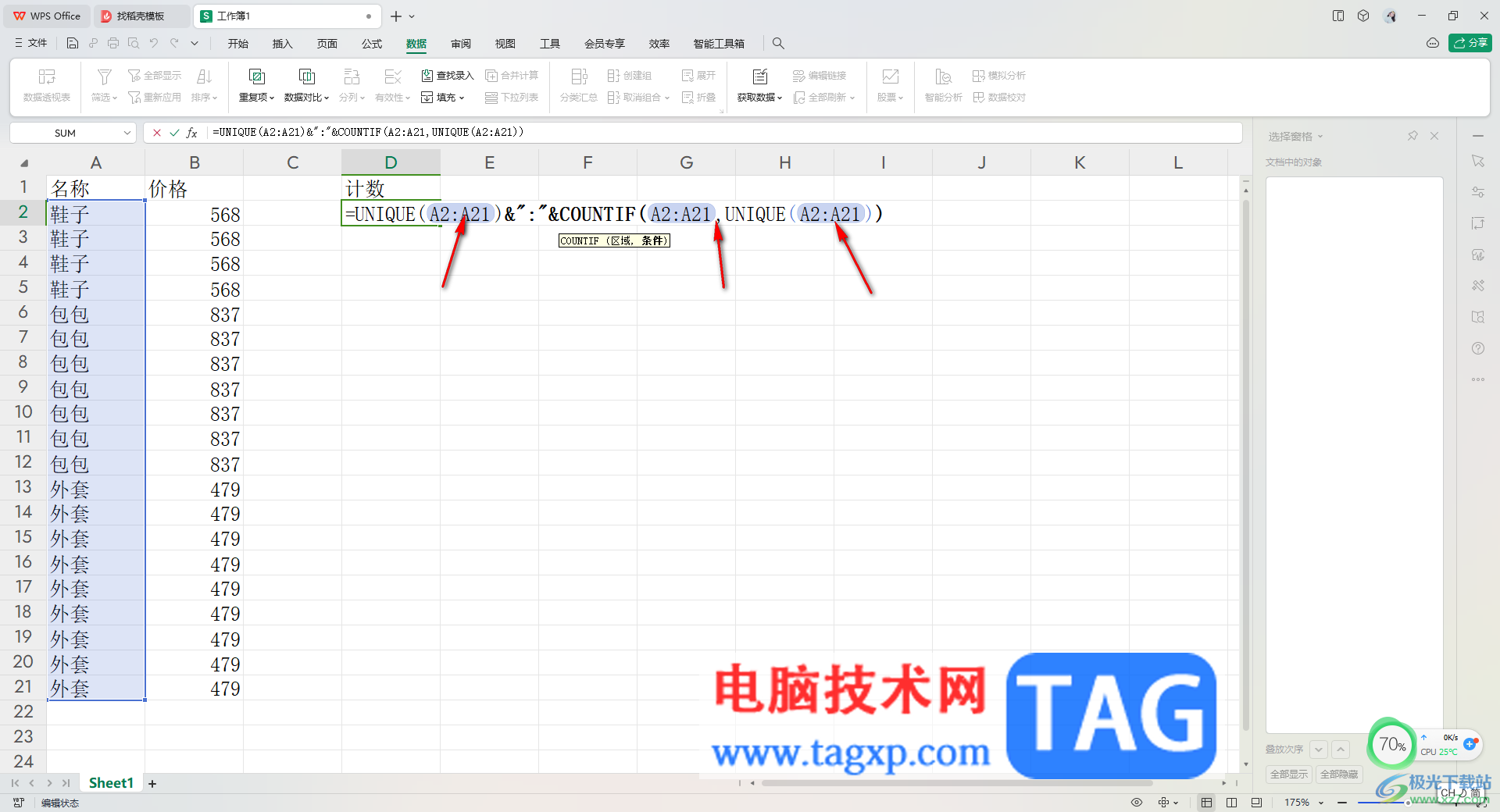
4.接着,我们需要按下键盘上的回车键,即可得到第一个名称的计数,如图所示。
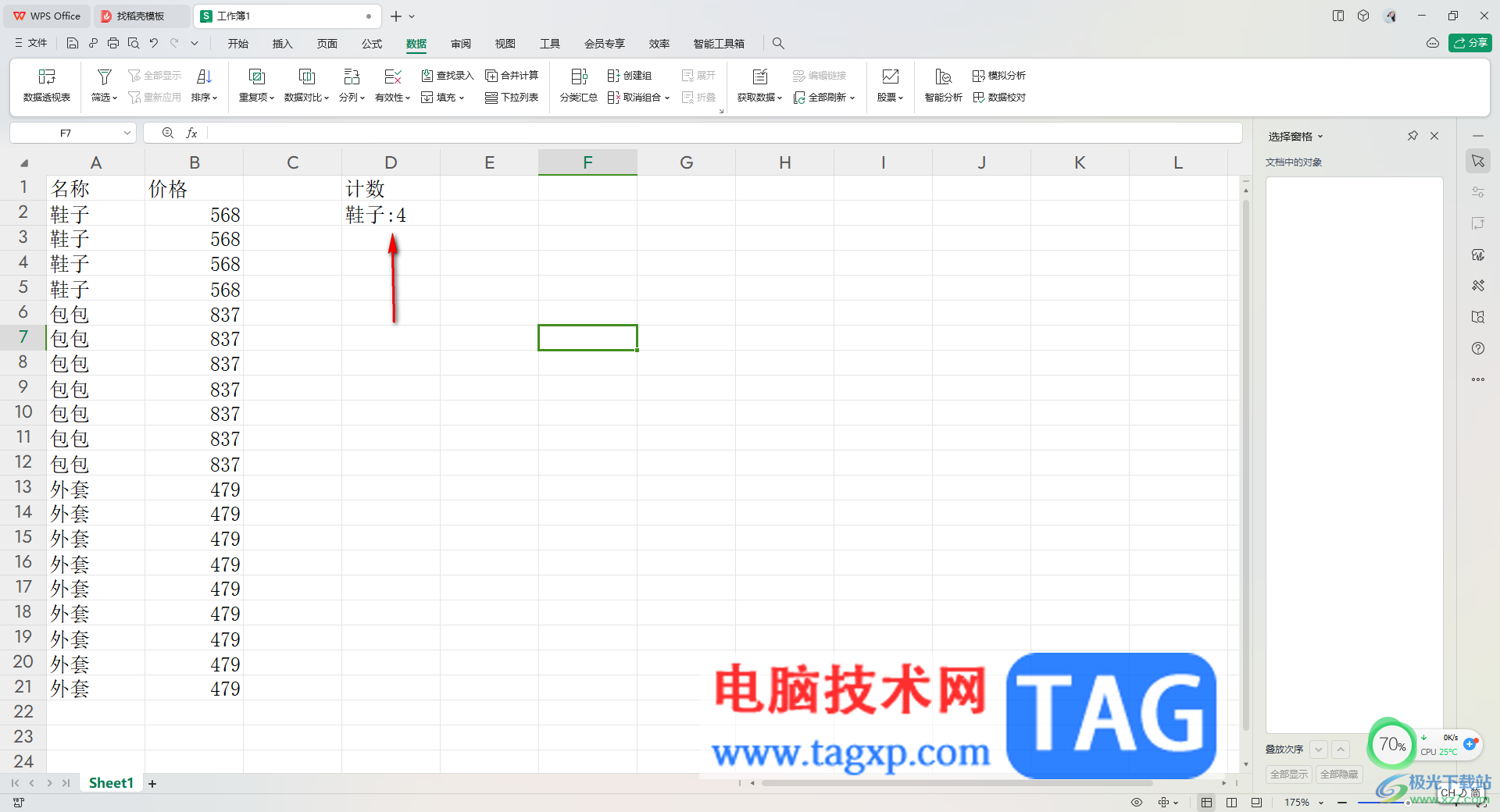
5.之后我们可以根据这样的方式进行计算其他几个的分类计数就好了,如图所示。
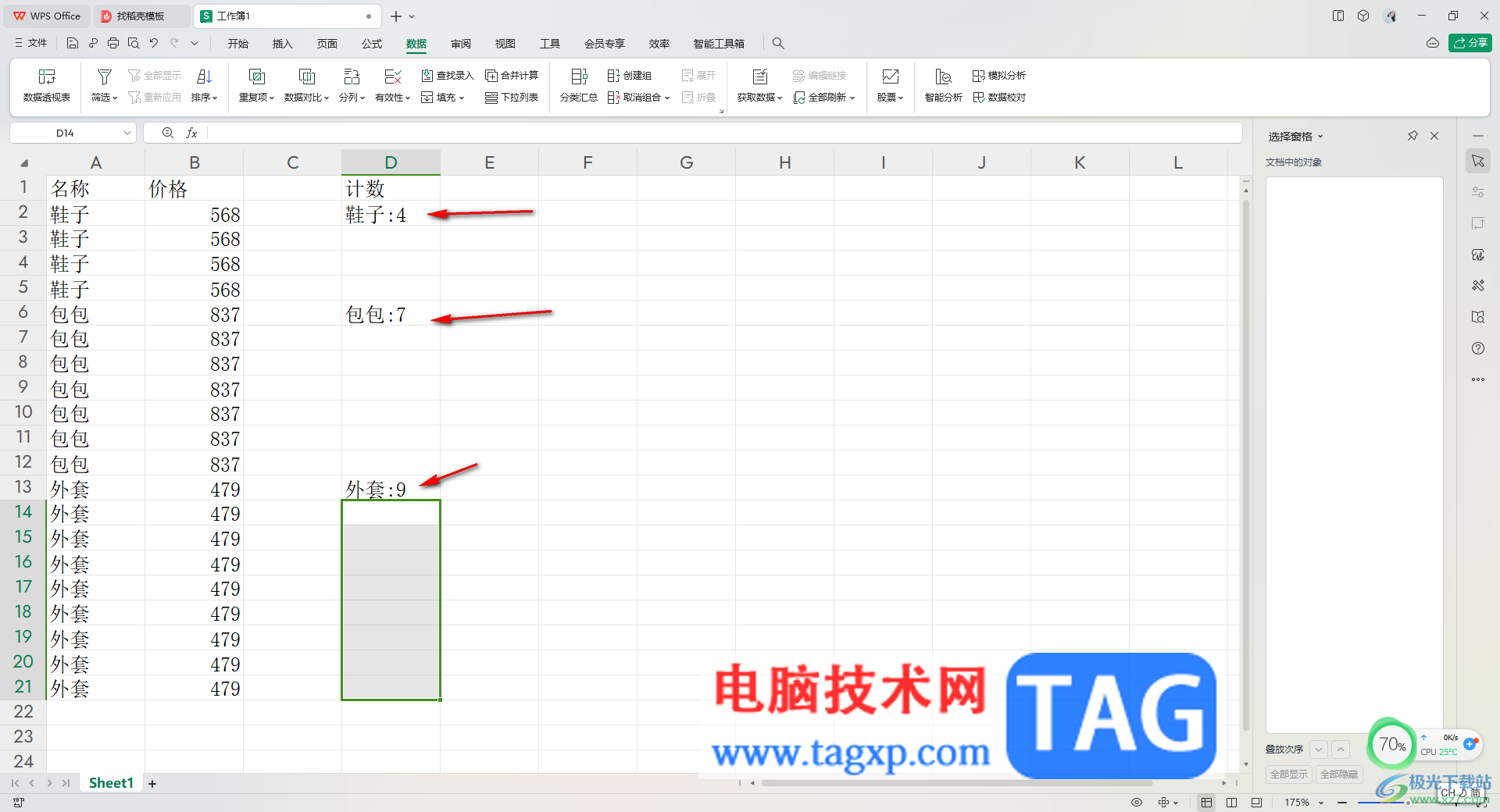
以上就是关于如何使用WPS Excel进行分类计数的具体操作方法,我们可以将一些相同的数据内容进行计数操作,更好对该数据进行整理,而分类计数可以直接通过UNIQUE函数公式进行计算,且十分的方便,感兴趣的话可以操作试试。
 哔哩哔哩3连是是什么意思
哔哩哔哩3连是是什么意思
经常在哔哩哔哩看视频的小伙伴,总能听到up主说记得3连,那么......
 CPU和显卡搭配指南:怎样选择最佳的CPU与
CPU和显卡搭配指南:怎样选择最佳的CPU与
选择合适的CPU和显卡组合,对于提升电脑性能至关重要。随着游......
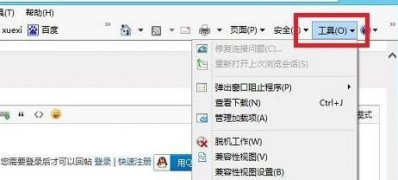 Windows10系统explorer.exe应用程序错误的解决
Windows10系统explorer.exe应用程序错误的解决
最近使用Windows10系统的用户来反应,在使用电脑开机的时出现了......
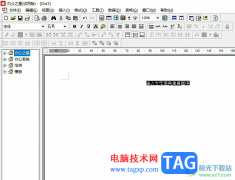 办公之星导出txt格式的教程
办公之星导出txt格式的教程
办公之星是一款通用办公软件,为用户提供了文字处理、电子表......
 KB4580325适用于Windows的Adobe Flash Player的安全
KB4580325适用于Windows的Adobe Flash Player的安全
Adobe Flash Player的安全性更新:2020年10月13日 适用于:Windows 10版本......

平时工作时常常会需要画结构图,本教程为大家介绍如何在WPS2012中插入结构组织图,下面一起来看看吧。 操作步骤 1、打开WPS文字,选择视图--工具栏--绘图,把绘图工具栏调出到界面...

wps是一款热门的国产办公软件,一出现就吸引了不少的用户前来下载使用,在这款办公软件中用户可以用来编辑word文档、excel表格或是ppt演示文稿等不同类型的文件,为用户带来了许多的便利,...

大家在使用WPS的过程中,总是会遇到这样或者那样的问题,比如我们通过WPSPPT进行制作演示文稿内容的时候,其中会根据需求将有用的图片进行添加到幻灯片页面中,而一般我们添加到幻灯片页...

当你想要在WPSPPT中制作数据曲线图的时候,那么我们就需要在该文档编辑工具中通过插入功能进入到图表页面中进行选择,这款软件提供的图表样式有很多,你可以插入柱形图、散点图、折线图...

WPSPDF文档是我们平时比较常用的一款文档编辑工具,有时候我们会将编辑好的PDF文档分享给自己的好友或者是领导进行查看,但是自己不想要对方修改或者重新编辑自己分享的PDF文档,于是就会...

我们喜欢使用WPS这款软件进行图表的创建,在该软件中进行图表的创建是很方便和简单的,我们可以将自己需要的数据制作成多种不同的图表类型,该软件提供的图表类型是很丰富的,且也可以...

越来越多的用户开始使用wps软件,这款办公软件给用户带来了许多的帮助,并且能够满足用户编辑文件类型的需求,给用户带来了各种各样的便利,因此wps软件成为了用户的首选办公软件,当用...

Word排版时的注意事项 WPS排版注意事项有哪些详解,Word排版时的注意事项 WPS排版注意事项有哪些详解 我们在编辑文档的时候一般都会使用Word或者WPS来进行排版,虽然大部分用户都觉得使用这类...
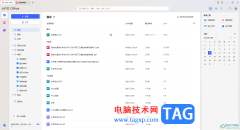
我们在公司办公的时候,会有自己的一个专用电脑,而在电脑上会安装WPS进行文档内容的编辑处理,但是有些时候我们可能会进行电脑的更换,那么如果你在原来的电脑中保存的一些文档内容,...

通过WPS进行数据内容的编辑操作是一个比较常规的操作,有的时候,我们在一张工作表中会编辑出两个表格,如果你需要将这两个表格数据进行汇总成一个表格,那么怎么设置呢,其实我们可以...

每年都有很多同学大学毕业,而大学毕业论文格式的排版又是一件让人头疼的事情,要达到老师的要求,论文格式至少要修改好几次。各位正在为论文苦恼的大四大三的同学,WPS为此推...
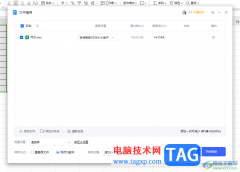
WPS是很多小伙伴用来办公的常用软件,大家通过该软件整理文档、数据以及演示文稿等,很多时候大家会通过WPS中的Excel工具进行各种数据的处理,而当你编辑的数据内容太多了之后,那么文件...

wps软件相信是大部分用户经常会接触的一款办公软件,这款办公软件在很早之前就出现了,一出现就吸引了不少用户的关注,在wps软件中不仅占用设备空间小,还有着手机版和电脑版两个下载版...
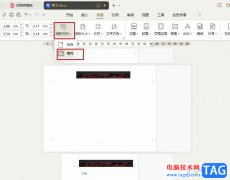
很多小伙伴在对文字文档进行编辑的过程中经常会选择使用WPS软件,因为在WPS软件中,我们可以根据自己的需求对文字文档进行各种编辑。有的小伙伴想要将文档中的某一页由竖向方向更改为横...

大家在使用WPS进行表格数据的编辑的过程中,会根据自己的需求对表格数据进行相应的处理,有些时候我们会将一些表格进行计算,会通过相应的函数公式进行计算,而我们输入的公式就会显示...